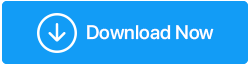Melhores maneiras de corrigir rapidamente o erro de atualização do Windows 0x800f080a
Publicados: 2022-01-31A Microsoft lança regularmente atualizações essenciais do ponto de vista dos recursos e da segurança. No entanto, houve casos em que os usuários não conseguiram obter atualizações cumulativas. O erro que aparece carrega o código de erro 0x800f080a. Um dos cenários mais comuns, ou melhor, maneiras pelas quais esse erro ocorre é quando a atualização faz algum progresso e fica travada em alguma porcentagem. Neste post, vamos falar sobre as possíveis maneiras de lidar com esse problema.
| Maneiras pelas quais o erro 0x800f080a do Windows Update pode ser corrigido | ||
|---|---|---|
| SL. Não | Consertar | Por que esta correção é recomendada |
| 1 | Reinicie seu computador | Não precisa começar com medidas avançadas, uma simples reinicialização pode fazer o truque para você [1] |
| 2 | Inicie o Windows no estado de inicialização limpa | Iniciar o Windows em um estado de inicialização limpa ajudará a desabilitar programas que podem impedir a atualização do Windows [2] |
| 3 | Libere algum espaço em disco | Pode ser que seu computador não tenha espaço suficiente em disco para buscar a atualização. Liberar algum espaço em disco pode ajudar [3] |
| 4 | Execute o próprio solucionador de problemas de atualização do Windows | A Microsoft fornece um solucionador de problemas que pode rastrear e resolver o problema que está impedindo a atualização do Windows [4] |
| 5 | Desconecte o disco rígido externo | Periféricos externos às vezes podem interferir nas atualizações. Então, a melhor aposta é removê-los [5] |
| 6 | Redefinir atualização do Windows | Esta etapa ajudaria a corrigir quaisquer componentes relacionados ao agente de atualização corrompidos [6] |
| 7 | Use uma ferramenta de atualização de software | Não é possível atualizar os aplicativos devido a uma atualização disfuncional. Você pode buscar atualizações para seus aplicativos com a ajuda de uma ferramenta de atualização de software [7] |
| 8 | Baixar manualmente o Windows Update | Não é possível buscar atualizações do Windows 10 devido ao erro 0x800f080a, você pode instalá-lo no site da Microsoft [8] |
1. Reinicie seu computador
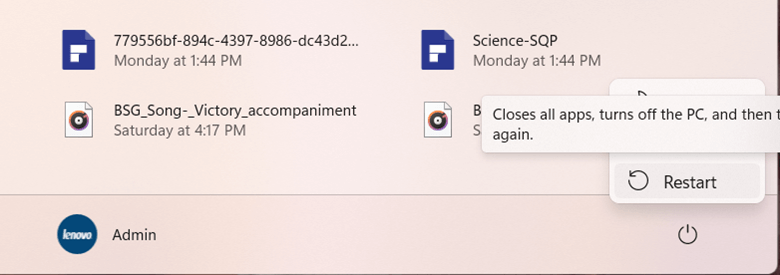
Existem muitas atualizações do Windows 10 que não solicitam medidas avançadas e uma simples reinicialização pode iniciar a atualização necessária . Então, tudo o que você precisa fazer é pressionar o botão do Windows , clicar no botão liga / desliga e clicar em Reiniciar . Antes de fazer isso, salve seu trabalho existente primeiro para não correr o risco de perder algo importante.
2. Inicie o Windows no estado de inicialização limpa
Iniciar o Windows em um estado de inicialização limpa pode ajudar a resolver o erro 0x800f080a. Mais especificamente, essa correção ajudaria se um software de terceiros estivesse interferindo no download e na instalação de atualizações em seu PC com Windows. Aqui estão as etapas para iniciar seu computador em um estado de inicialização limpa –
1. Pressione Windows + R para abrir a caixa de diálogo Executar
2. Digite msconfig e pressione enter
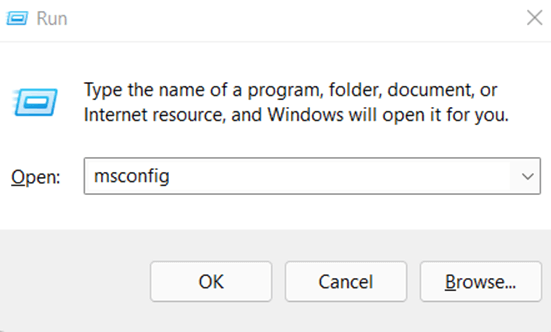
3. Quando a janela Configuração do Sistema for aberta, clique na guia Serviços
4. Na parte inferior, marque a caixa de seleção Ocultar todos os serviços da Microsoft e clique em Desativar todos
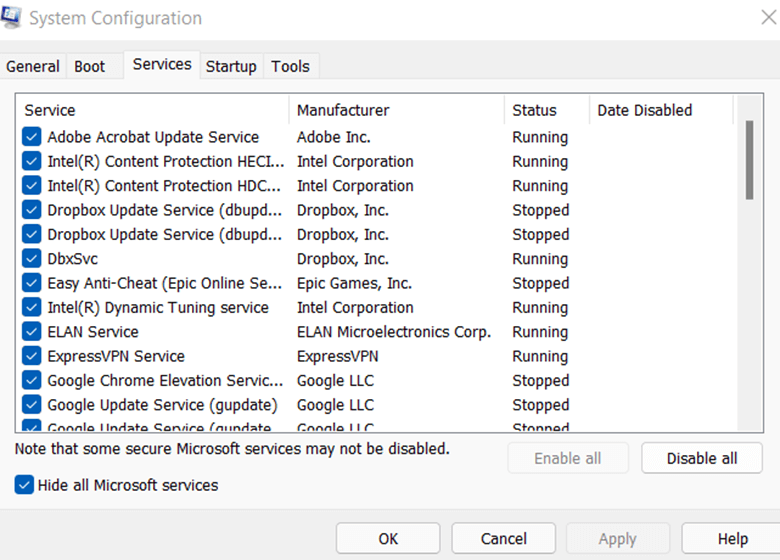
5. Vá para a guia Inicialização e clique em Abrir Gerenciador de Tarefas . Desative todos os serviços que não são necessários
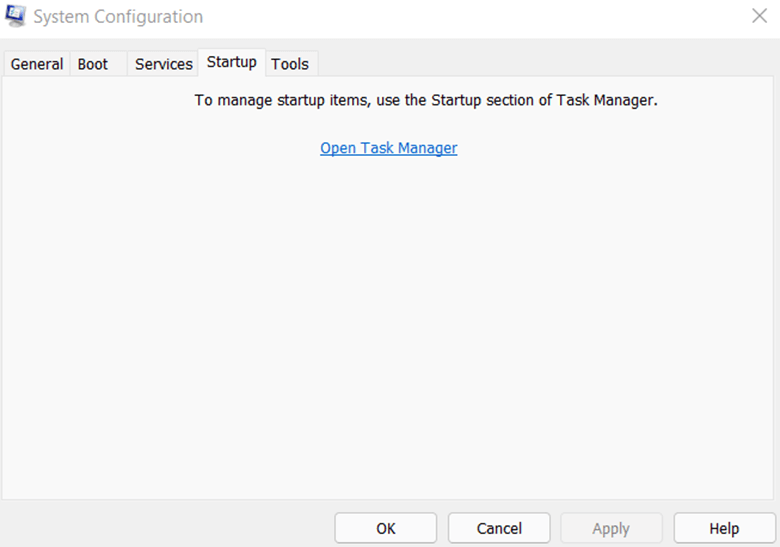
6. Reinicie seu computador e verifique se agora você consegue realizar as atualizações
3. Libere algum espaço em disco
Para instalar e executar atualizações, você deve ter uma certa quantidade de espaço livre. Por exemplo, para um sistema operacional Windows 10 de 64 bits, recomenda-se pelo menos 20 GB de espaço livre. Aqui estão algumas das melhores e mais rápidas maneiras de liberar espaço em disco no Windows 10 .
4. Execute o Solucionador de problemas de atualização do Windows
Erros de atualização são bastante comuns e, se não forem resolvidos a tempo, podem tornar seu PC vulnerável a problemas de segurança e você pode nem obter atualizações importantes de recursos também. Portanto, se você deseja corrigir o erro 0x800f080a do Windows Update, pode usar a solução de problemas de atualização dedicada do Windows e aqui estão as etapas para o mesmo –
1. Pressione a combinação de teclas Windows + S
2. Digite Troubleshoot e, do lado direito, clique em Troubleshoot Settings
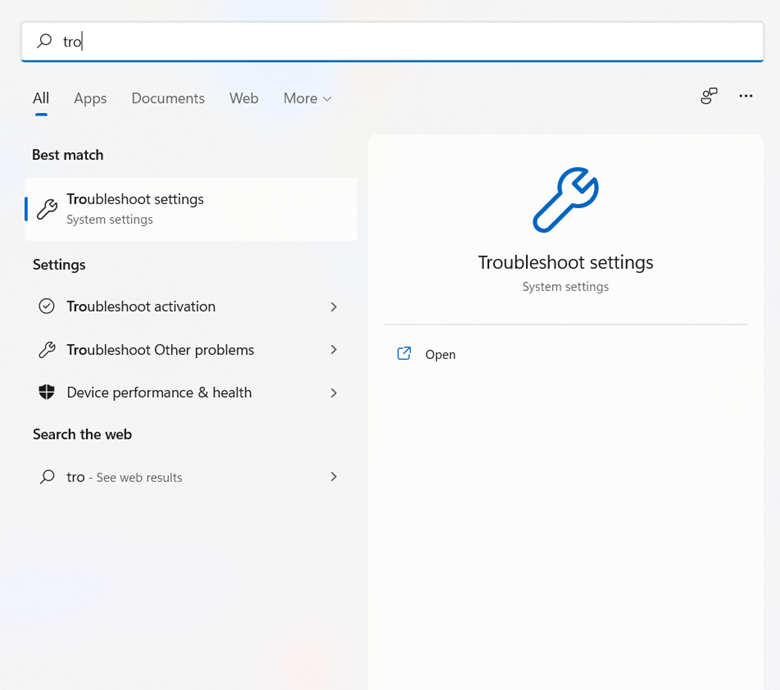

3. Clique em Outros solucionadores de problemas
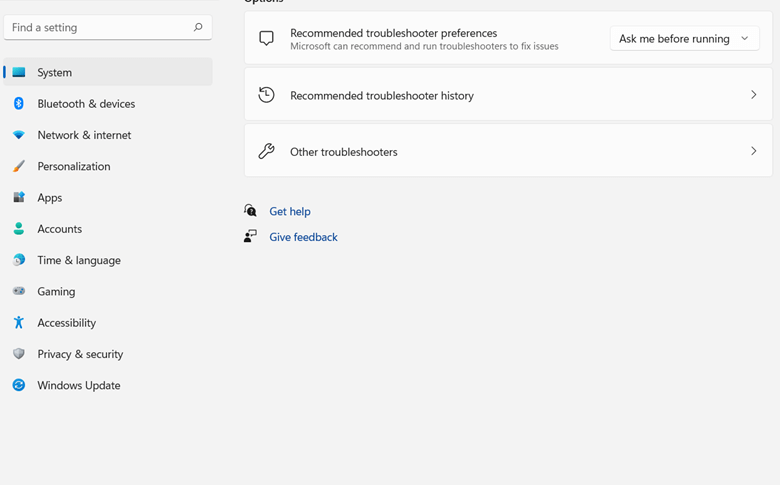
4. No lado direito, na seção Mais frequentes , localize o Windows Update e clique no botão Executar ao lado dele
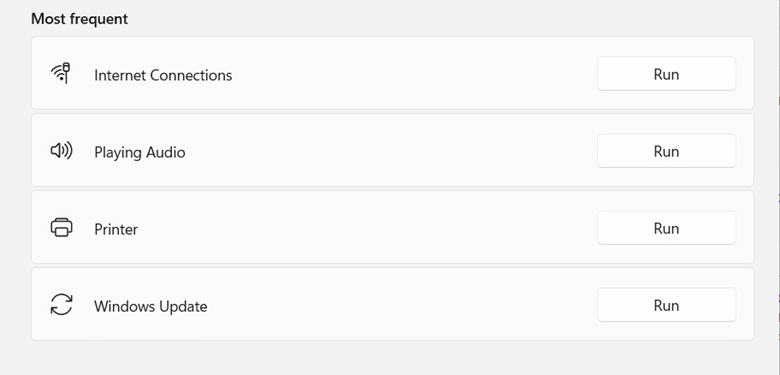
5. Siga as instruções na tela
6. Reinicie o computador e execute as atualizações novamente
5. Desconecte o disco rígido externo
Uma correção para o erro 0x800f080a no Windows 10 que a Microsoft recomenda e que funcionou para muitos usuários é desconectar qualquer hardware externo. Esse hardware externo pode incluir unidades flash USB, docks ou qualquer outro dispositivo de armazenamento. Depois de fazer isso, tente executar a atualização mais uma vez.
6. Redefina o Windows Update
Ao tentar baixar ou instalar patches ou compilações por meio da atualização do Windows, o erro 0x800f080a pode aparecer. Uma maneira de corrigir 0x800f080a é redefinir o Windows Update e, em seguida, limpar os componentes relacionados ao agente de atualização. Para esta etapa, usaremos o Prompt de Comando . É altamente recomendável que você crie um ponto de restauração do sistema para que, caso algo dê errado, você possa usar um ponto de restauração e enviar o Windows de volta a um estado em que estava funcionando bem -
1. Na barra de pesquisa do Windows, digite cmd
2. No lado direito, selecione Executar como administrador
3. Quando a janela do prompt de comando for aberta, digite os seguintes comandos um após o outro e separe cada um deles pressionando Enter
net stop wuauserv
net stop bits
net stop appidsvc
ren %systemroot%\SoftwareDistribution SoftwareDistribution.bak
ren %systemroot%\system32\catroot2 catroot2.bak
4. Feito isso, reinicie os serviços copiando e colando os comandos abaixo e pressione Enter após cada comando
net start wuauserv
net start bits
net start appidsvc
net start cryptsvc
5. Saia do prompt de comando e reinicie seu PC
Esses comandos interromperão os serviços relacionados ao Windows Update, renomearão as pastas Catroot2 e SoftwareDistribution existentes e até criarão uma nova.
7. Use uma ferramenta de atualização de software
Se uma atualização disfuncional do Windows estiver impedindo você de buscar atualizações para os vários aplicativos em seu computador, você pode usar uma ferramenta de atualização de software de terceiros. Uma dessas ferramentas é o Systweak Software Updater. A ferramenta avisa sobre atualizações de software essenciais e ajuda você a realizar essas atualizações automaticamente. Você pode até optar por agendar atualizações no horário escolhido.
Por que gostamos do Systweak Software Updater?
O Systweak Software Updater não apenas ajuda a atualizar aplicativos desatualizados com facilidade, mas também o ajuda a fazer isso de maneira livre de erros. Você pode se perguntar como? Muito antes de buscar uma atualização, o Systweak Software Updater permite criar um ponto de restauração .
Como usar o Atualizador de Software Systweak?
1. Baixe e instale o Systweak Software Updater
Clique aqui para baixar o atualizador de software Systweak
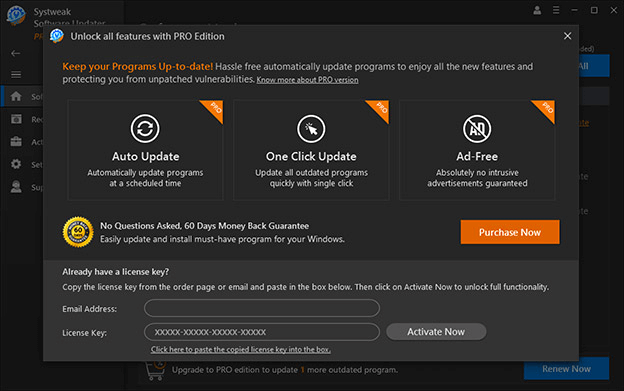
2. Clique na caixa de seleção ao lado do programa desatualizado
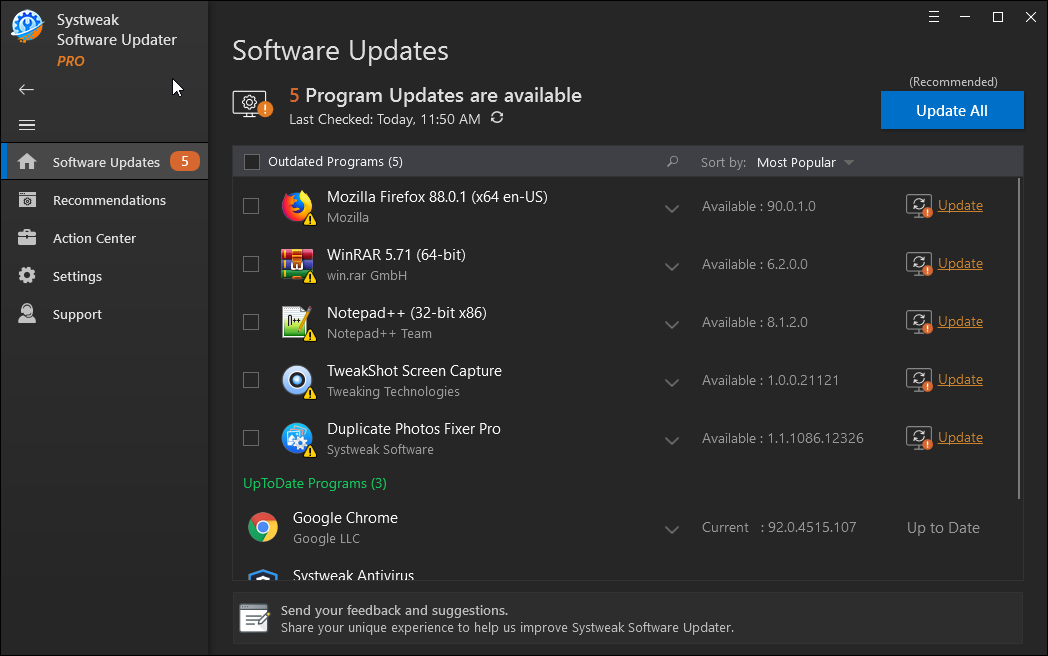
3. Clique na opção Atualizar . Caso existam vários programas desatualizados, clique na caixa de seleção Programas desatualizados e clique em Atualizar todos
8. Baixe manualmente o Windows Update
Uma solução alternativa para buscar atualizações importantes é baixá-las no site da Microsoft. O único problema aqui é que você deve saber qual versão você está tentando atualizar, pois você deve selecionar a versão e instalar a atualização. Para instalar manualmente a atualização mais recente do Windows 10 –
1. Visite o site da Microsoft
2. Anote a atualização lançada recentemente
3. Procure a atualização no catálogo de atualizações listado no site com hiperlink
4. Baixe a atualização. Aqui também é importante que você anote se o seu computador é um computador de 32 bits ou 64 bits
5. Abra o arquivo e siga as instruções na tela para baixar a atualização
Empacotando
Você conseguiu corrigir o erro de atualização do Windows 10 0x800f080a? Se sim, qual das correções acima o ajudou a resolver o problema, informe-nos na seção de comentários abaixo. Para mais conteúdo, continue lendo Tweak Library.